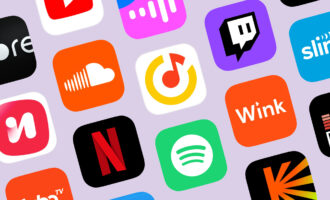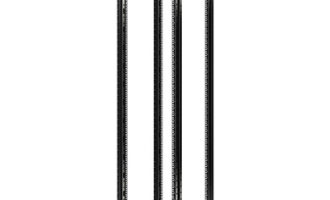Периодически мобильные телефоны создают своим владельцам разнообразные проблемы. И это логично, учитывая то, что по своему оснащению современные смартфоны не сильно отстают от персональных компьютеров. Поэтому иногда люди сталкиваются с ситуацией, не могут ее самостоятельно решить, обращаются за помощью. Например, что делать, если не приходят уведомления на Huawei, Honor?
Согласитесь, это весьма неприятно. Например, пользователь заметил, что не приходят уведомления whatsapp или Вконтакте. И он получает их только когда заходит непосредственно в эти программы. Когда они находятся в активном состоянии. И это очень неудобно, так как легко можно пропустить какую-то очень важную для себя информацию.
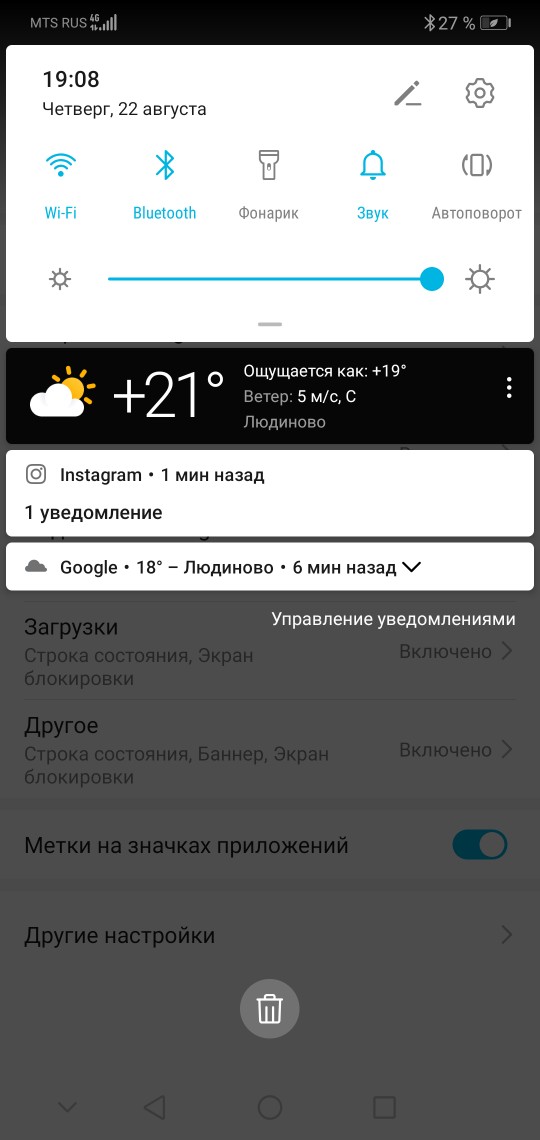
В такой ситуации люди делятся на несколько типов:
- Одни пытаются найти решение самостоятельно;
- Вторые просят помощи у других пользователей;
- Третьи – обращаются к службе поддержки производителя.
Эта статья будет полезна абсолютно для всех, так как мы постарались собрать в ней основные решения, которые могут помочь, если на телефоны торговых марок Хонор и Хуавей не приходят уведомления.
Рекомендации от официальной службы техподдержки производителя
Радует, что в нашей стране техподдержка этого производителя работает весьма профессионально. И всегда старается помочь людям, которые обращаются к ней. Например, недавно один пользователь написал, что на его Honor 10 перестали поступать уведомления от различных программ и приложений. В частности, из Whatsapp. И он запросил помощь.
В ответ представители компании порекомендовали воспользоваться специальной инструкцией, которая, по их мнению, должна полностью решить проблему. Поэтому мы решили тоже поделиться ей. Естественно, настройки и действия могут немного отличаются, в зависимости от используемой версии ОС Андроид и фирменной оболочки EMUI к ней:
Android 5 + EMUI 3.1 lite
В первую очередь необходимо сделать проверку:
- Перейти через «Настройки» в «Центр уведомлений», выбрать нужные приложения, проверить, выставлены ли все необходимые пункты. Особенно уделить внимание тому, который касается так называемого экрана блокировки.
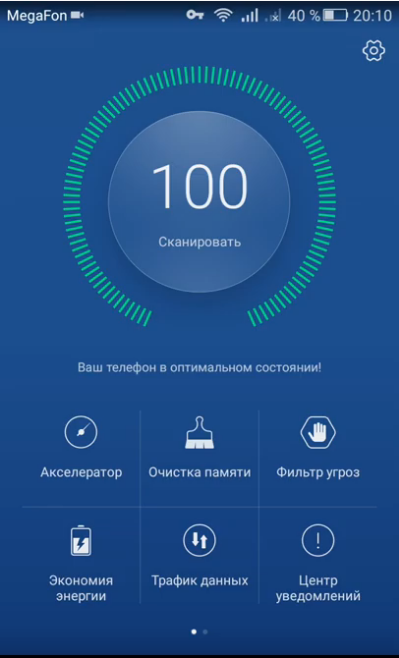
- Зайти в раздел «защищенные фоновые приложения», чтобы активировать в нем все нужные программы.
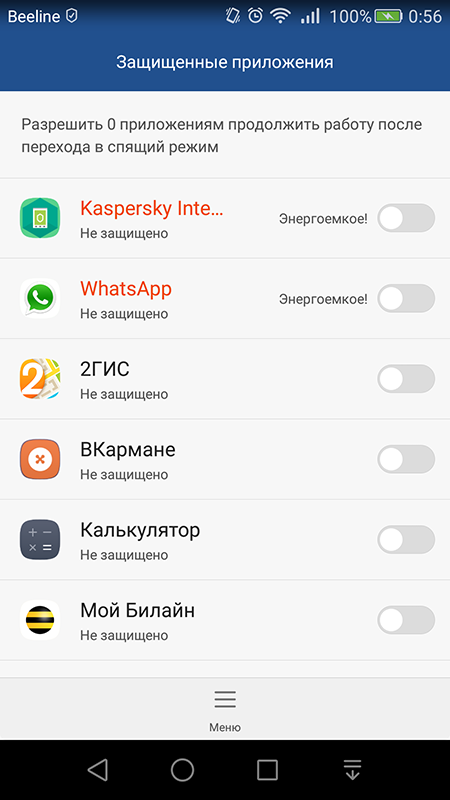
- Посетить меню «Сетевые приложения» — там же, в настройках. Активировать для каждого ПО «передачу данных» и «Вай-Фай».
- Зайти в настройки каждого из проблемных приложений. Проверить активность передачи уведомлений в индивидуальном порядке.
После этого требуется выполнить еще три обязательных действия:
- Совершить переход: Настройки>Wi-Fi>Меню>Расширенные настройки>Wi-Fi в спящем режиме. Выставить – «всегда»;
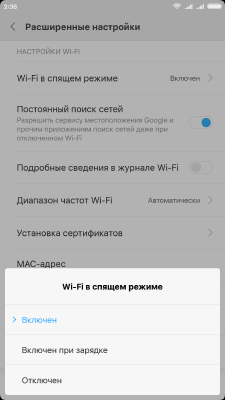
- Перейти по этому пути: Настройки>Ещё>Мобильная сеть. Выполнить активацию «Постоянная передача данных»;
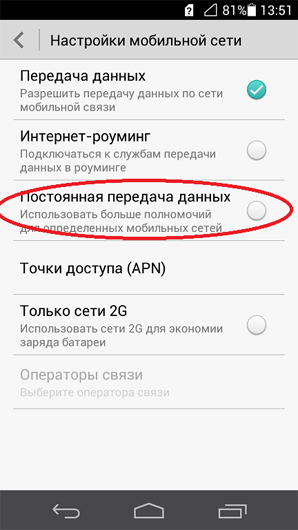
- Зайти в Настройки>Блокировка экрана и пароли. Здесь требуется переход в специальный раздел «Стиль экрана блокировки». Он будет виден, если для этого предварительно активировать «панель уведомлений» в этом же месте. После этого следует выбрать из списка вариант Default (magazine).
Android 5 + EMUI 3.1
Изначально полностью проверяются все четыре пункта, которые были написаны выше, для предыдущего варианта.
После этого повторяются описанные для предыдущего вариант три действия. Но есть одно отличие. В последнем пункте, где дело касается выставления значения в разделе «Стиль экрана блокировки», необходимо выбрать не «Default (magazine)», а «Multicolor». Это очень важно!
Android 6.0 + EMUI 4.1
В этом случае изменений больше.
Дополнительно нужно проверить:
- В «Диспетчере приложений», который находится по пути Настройки>Панель уведомлений и строка состояний, наличие внесение в список приложений с разрешением отправки push-уведомлений всех необходимых программ;
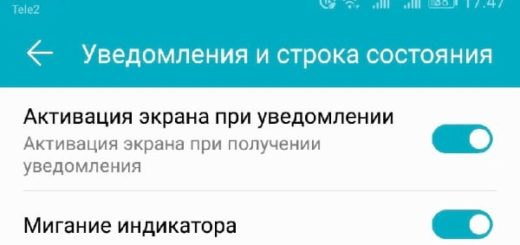
- Поочередно зайти во все приложения через настройки. Убедиться, что в разделе «Уведомления» выставлены разрешения на отправку пуш-уведомлений;
- Обязательно проверить наличие программ в этом разделе: Настройки>Приложения>Доп.настройки>Не учитывать ограничения;
- А также их наличие в этом меню: Настройки>Расширенные настройки>Диспетчер батареи>Защищенные приложения;
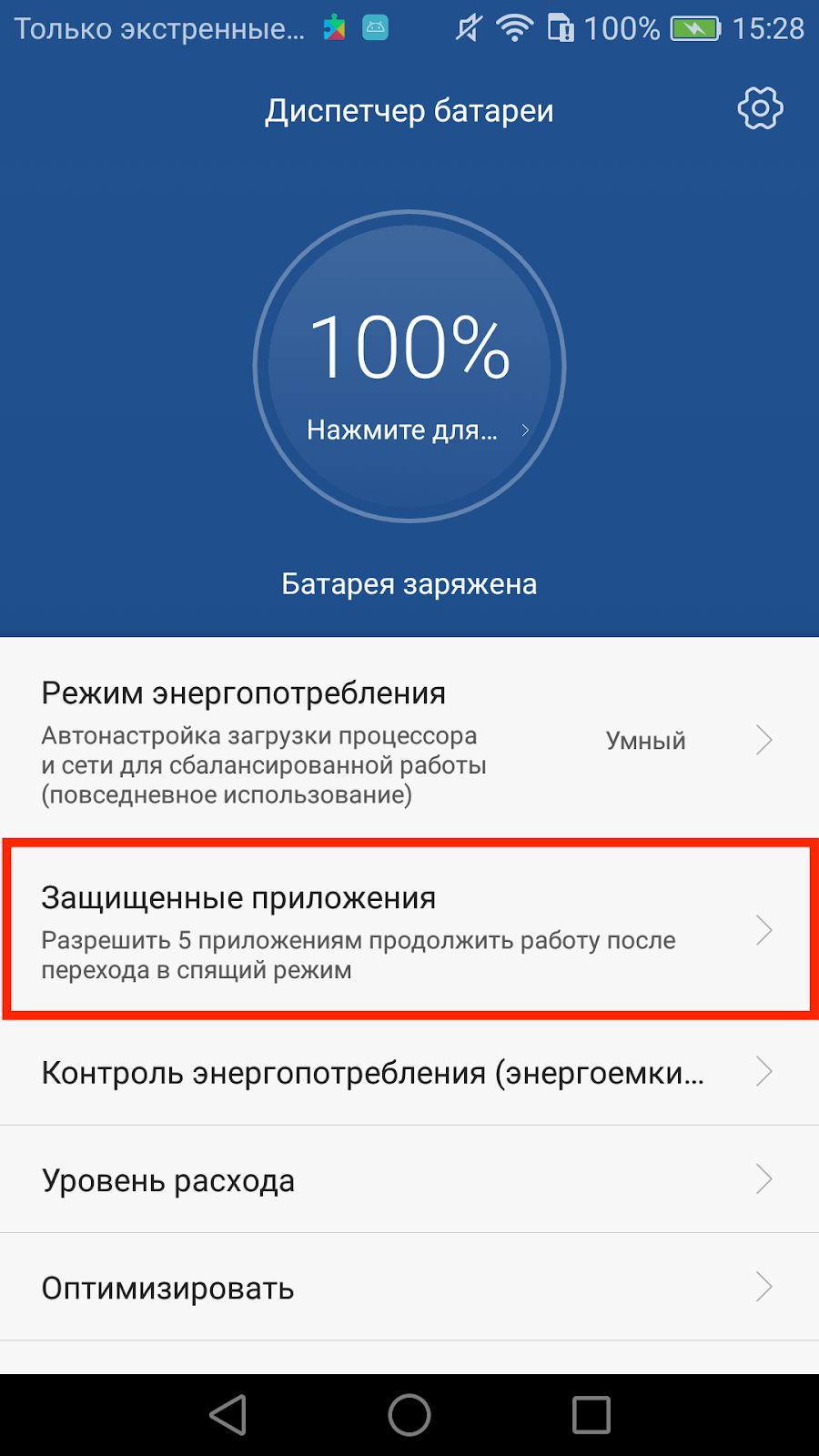
- Возможность отправки пуш-уведомлений проверяется в каждом нужном приложении.
Выполнить все три действия, описанных для двух предыдущих вариантов. В последнем выставить совершенно новое значение. А именно — Разблокировка журнал (или Spectrum).
Дополнительно сделать:
- Переход по следующему пути: Настройки — Управление трафиком данных — Сетевые приложения. Поочередно отметить нужное ПО. Перейти в допраздел, расположенный чуть ниже. Он называется «Управление сетями». Повторить операцию с отмечанием приложений, что позволит им функционировать в фоновом режиме;
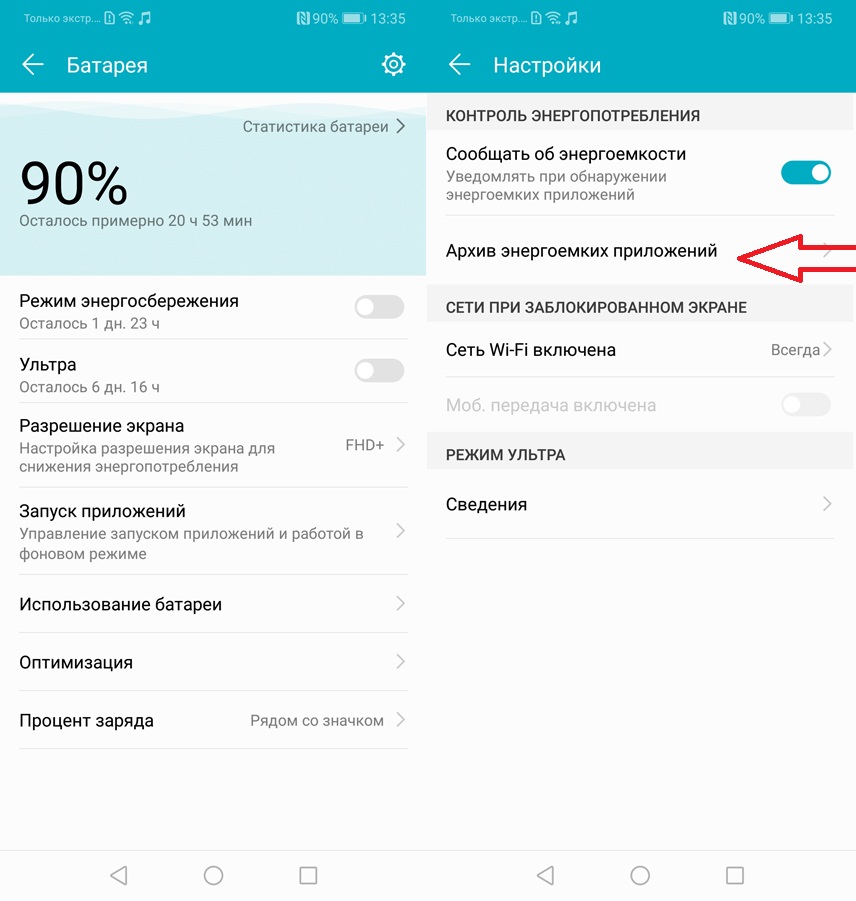
- Зайти в Настройки>Приложения>Меню>Показать системные>Google Service Framework>Разрешения>Еще разрешения. Выполнить активацию двух пунктов: Просмотр мгновенных сообщений и Добавление мгновенных сообщений.
Android 7 + EMUI 5.1
Добавляется еще один пункт для обязательной проверки. А именно: нужно перейти в Настройки> Мобильная передача данных>Сетевые приложения. Выбрать пункт «Управление сетями». Удостовериться, что нужные приложения находятся в подразделе «Фоновые». Если отсутствуют – внести их туда.
К обязательным действиям добавляется переход в Диспетчер телефона>Фоновые приложения. И обязательная деактивация нужного ПО.
Также рекомендуется, после всех изменений, перезапустить Honor 9 или любую другую модель смартфона от этого производителя.
Android 8 + EMUI 8.0/8.1
Для этой конфигурации дополнительно, ко всем выше описанным проверкам, добавляется еще одна:
- Пройти по пути: Настройки>Приложения и уведомления>Приложения>выберите нужное приложение >Батарея>Запуск;
- Деактивировать «Автоматическое управление»;
- Удостоверится, что вместо него выставлен ручной вариант.
Обязательные действия – полностью идентичные предыдущему варианту. В том числе и обязательная перезагрузка мобильного устройства.
Android 9 + EMUI 9.0
В этом случае обязательные проверки и действия полностью совпадают с предыдущим вариантом, который немного отличается от пред-предыдущего и так далее.
Что советуют обычные пользователи и на сторонних интернет-ресурсах
Итак, рекомендации, которыми предлагают пользоваться производители-разработчики, мы узнали. Но ведь есть еще советы, которые предлагаются обычными людьми. И обычно они подготавливаются на основе реальных проверок. И получения реальных результатов. Поэтому о них тоже стоит рассказать, так как именно такие рекомендации часто являются весьма эффективными.
Например, один из пользователей, рассказал о том, как он смог решить аналогичную проблему с отсутствием уведомлений на своем Huawei P20 Pro:
- Изначально совершить следующий переход: Настройки—>Батарея—>Запуск приложений;
- Откроется список доступных вариантов. Просмотреть его. Обнаружить те, которые перестали высылать уведомления;
- Последователь передвинуть рядом с каждым из них ползунок в не активное состояние;
- Одновременно с этим процессом будет появляться дополнительный экран, где владельцу смартфона предложат выставить ручные настройки. Там три варианта – активировать ползунки у всех;
- Следующий этап: перейти Настройки—>Приложения и уведомления—>Приложения;
- Обратить внимание на нижнюю часть экрана. Кликнуть по иконке, в виде шестеренки;
- В списке выбираем «Специальный доступ», затем – «игнорировать оптимизацию батареи;
- Выставляем игнорирование оптимизации для всех проблемных приложений.
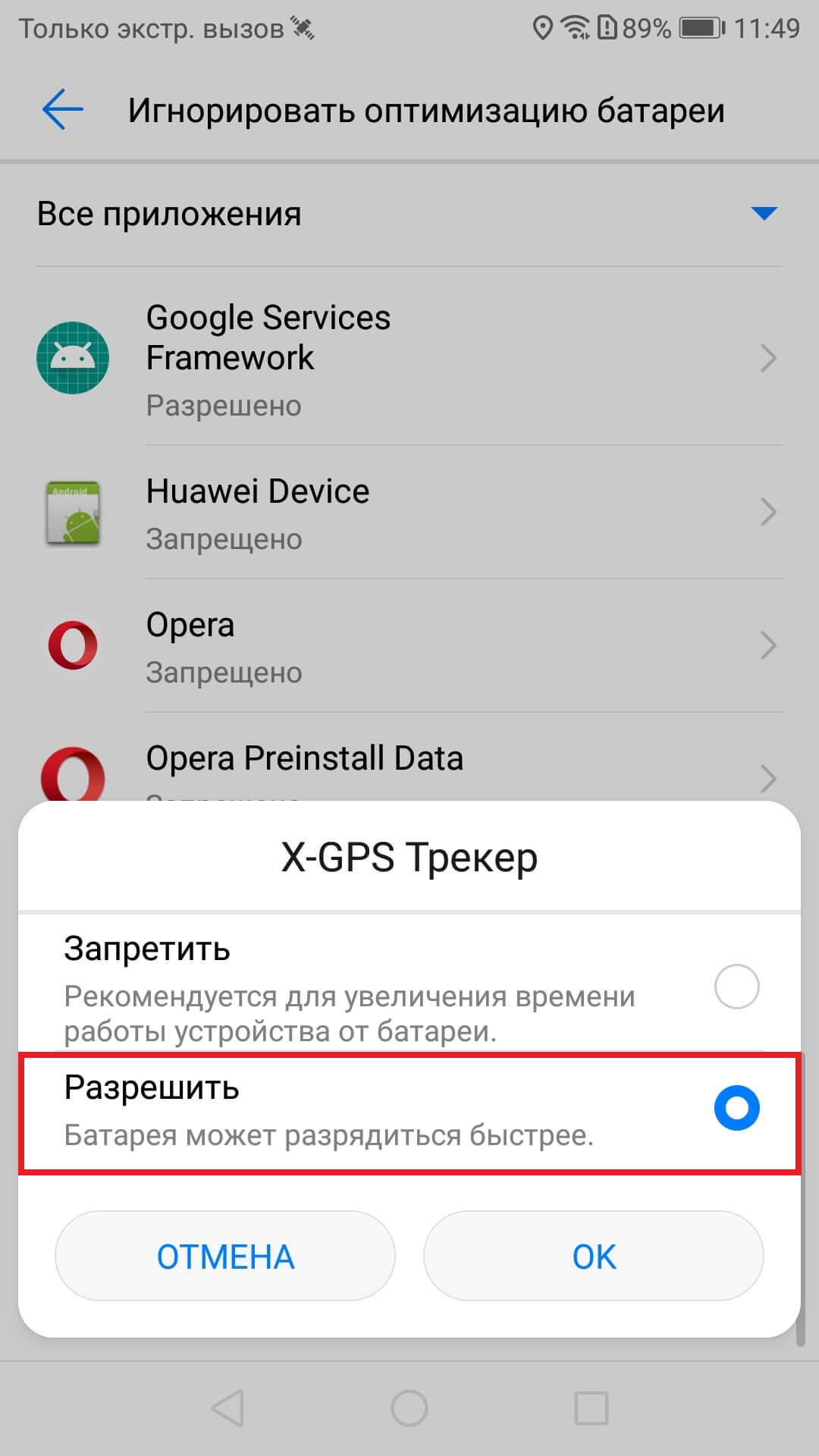
Еще одна рекомендация от владельцев схожих телефонов – полностью удалить ПО, которое перестало функционировать нормально. А затем – выполнить его возврат с помощью новой инсталляции. Как показывает практика, часто этой операции достаточно, чтобы программа опять начала нормально присылать уведомления.
Также многие владельцы современных мобильников используют на своих устройствах такой продукт, как Clean Master. И один из пользователей заметил, что после инсталляции этого инструмента начала возникать проблема. Он зашел в настройки программы. Выбрал пункт «очистка уведомлений». Установил для него значение «Выкл». И все стало нормально.
Получается, что эта программ, в изначальном режиме, просто удаляла уведомления. И они банально не доходили до владельцев смартфонов!
На просторах Интернета нашелся еще один способ. Вернее, он является дополнением к официальной инструкции от техподдержки компании Хуавей.
И заключается он в следующем:
- Выполнить проверку необходимых установок и осуществить все нужные действия по официальной инструкции-рекомендации, в зависимости от версии операционной системы Андроид и фирменной оболочки.
- Дополнительно зайти в список приложений. И ограничить в правах те варианты, которые используются очень редко. Или вообще – избавиться от них удалением.
- Запустить поочередно все критически важные для себя программы. В верхней части окна обнаружить иконку в виде замочка. Нажать на нее. Это приведет к тому, что нужные вам приложения всегда будут оставаться в оперативной памяти телефона. И оно не закроется случайно. Например, если пользователь решит почистить память.

Встретят наедине, проститутки Архангельска, гарантия, никаких подружек на кухне. Умение поддержать разговор, кстати, проституткам нужно и для успешного предоставления услуги «эскорт», которая доступна и вам. Очаровательные проститутки Архангельска, сладкие и ухоженные, они такие активные и раскрепощённые, что тебе обязательно захочется секса. Это будет волшебно.
Как вас статья?
 crydev.ru
crydev.ru